PS制作超强质感水晶球教程
摘要:看效果图先:分享总结:这篇教程难度一般,适合初学者,使用较多的是图层样式,首先使用图层样式制作出球体形状,然后使用渐变绘制出光感,最后还是使...
看效果图先:
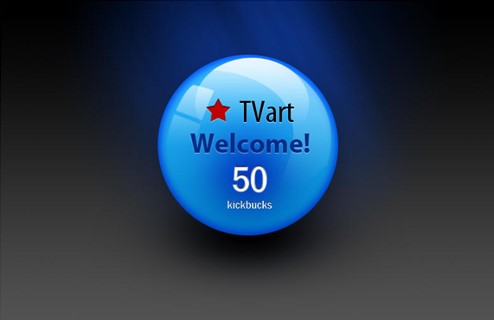
分享总结:这篇教程难度一般,适合初学者,使用较多的是图层样式,首先使用图层样式制作出球体形状,然后使用渐变绘制出光感,最后还是使用图层样式来完善整个作品,希望大家喜欢这篇教程吧!
具体的制作步骤如下:
01 新建文件,设置宽度为850像素,高度为500像素,单击确定按钮,如图1-1所示。
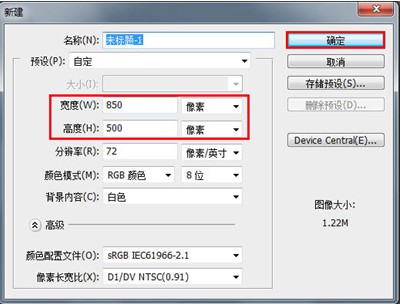
图1-1
02 在图层面板中,单击新建图层按钮,创建新图层,命名为背景,如图1-2所示。
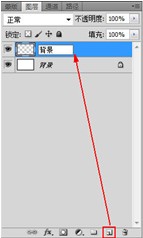
图1-2
03 设置前景颜色为黑色,背景颜色为灰色,选择渐变工具,在背景图层上拉出渐变,如图1-3所示。
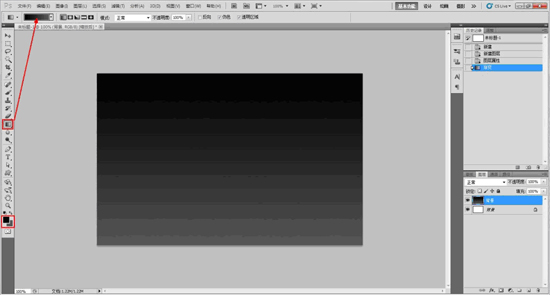
图1-3
相关教程:
Photoshop绘制紫色水晶球
PS绘制一个逼真的玻璃水晶球教程
【PS制作超强质感水晶球教程】相关文章:
上一篇:
PS制作腾讯视频标志
下一篇:
PS绘制通用的图标按钮
